3장 그래픽 인터페이스를 사용하여 설치
이 장에서는 대화식 그래픽 인터페이스를 사용하여 Sun JavaTM Enterprise System(Java ES) 소프트웨어를 설치하는 방법을 설명합니다.
이장의내용은다음과같습니다
필수 사항
이장에제시된절차를시작하기전에먼저설치순서를개발하고시스템에서비호환성을조사하고필요한사전요구사항을만족시켜야합니다자세한 내용은 설치 필수 사항을 참조하십시오.
주 –
Access Manager를 Portal Server, Messaging Server, Calendar Server, Delegated Administrator 또는 Instant Messaging과 함께 설치하는 경우에는 Access Manager Legacy(6.x) 설치 유형을 사용해야 합니다. Access Manager Realm(7.x) 설치 유형은 이런 구성 요소를 전혀 설치하지 않는 경우에만 사용할 수 있습니다.
-
지금구성의경우Access Manager의 경우: 관리(1/6) 페이지에서 레거시(버전 6.x 스타일)을 선택합니다. Access Manager의 경우: Access Manager 실행을 위한 웹 컨테이너(4/6) 페이지에서 콘솔 배포 URI를 amconsole(기본값)로 설정합니다.
-
나중에구성의경우설치한 후 루트로서 amconfig 스크립트를 실행하여 Access Manager를 구성합니다. 레거시(6.x) 설치 유형을 선택하려면 구성 스크립트 입력 파일 amsamplesilent에서 다음 매개 변수를 설정합니다.
-
AM_REALM=disabled
-
CONSOLE_DEPLOY_URI=/amconsole
-
그래픽 모드로 설치 프로그램 실행
설치 중에 문제가 발생한 경우에는 9 장, 문제 해결의 문제 해결 정보를 참조하십시오.
 설치를 시작하려면
설치를 시작하려면
단계
-
(선택 사항) 로컬디스플레이에대한액세스권한을제공합니다
원격호스트에로그인하는경우환경변수가로컬디스플레이로올바르게설정되어있는지확인합니다DISPLAY 변수가 올바로 설정되어 있지 않으면 설치 프로그램이 텍스트 기반 모드로 실행됩니다.
-
C 쉘의 예(호스트 이름 myhost):
setenv DISPLAY myhost:0.0
-
Korn 쉘의 예(호스트 이름 myhost):
DISPLAY=myhost:0.0
로컬디스플레이에서제거프로그램을실행하려면디스플레이권한을허가해야할수있습니다예를 들면, 다음 명령을 사용하여 myhost에서 디스플레이 권한을 serverhost의 루트 사용자에게 부여할 수 있습니다.
myhost\> xauth extract - myhost:0.0 | rsh -l root serverhost xauth merge -
주 –이런 권한을 안전하게 허가하는 방법에 대한 자세한 설명은 Solaris X Window System Developer's Guide의 “Manipulating Access to the Server” 장을 참조하십시오.
-
-
root로 로그인하지 않은 경우 수퍼유저가 됩니다.
-
그래픽설치인터페이스를시작합니다
installer 명령의 옵션에 대한 자세한 설명은 부록 B, 설치 명령에서 찾을 수 있습니다.
-
CD의 경우 설치 세션 중에 CD를 바꿀 수 있도록 CD에 없는 디렉토리로 이동합니다. 예를 들면 다음과 같습니다
cd /tmp
설치프로그램에대한정규화된경로를사용하여설치프로그램을시작하는명령을입력합니다
mountpoint/os-arch/installer
이 명령에서 mountpoint는 CD를 마운트한 위치이며 os-arch는 Solaris_sparc, Solaris_x86 또는 Linux_x86 등의 플랫폼과 일치합니다.
-
DVD의 경우 플랫폼과 이름이 일치하는 DVD 디렉토리로 이동하여 설치 프로그램을 시작하는 명령을 입력합니다.
./installer
-
다운로드의 경우 소프트웨어를 다운로드한 디렉토리로 이동하여 설치 프로그램을 시작하는 명령을 입력합니다.
./installer
시작페이지가표시됩니다
주 –언제든지 취소를 클릭하면 설치 프로그램 세션 종료를 확인한 후에 설치 프로그램이 종료됩니다.
-
-
다음을눌러계속합니다
소프트웨어사용권계약페이지가표시됩니다
-
사용권계약의모든조건에동의하면예동의함를누릅니다
사용권계약의모든조건에동의하지않으면동의안함을선택합니다그러면설치과정이종료됩니다
언어지원페이지가표시됩니다
주 –설치 창이 너무 작아 텍스트를 모두 볼 수 없는 경우에는 모서리를 끌어 창 크기를 수동으로 조정해야 할 수도 있습니다.
 언어 및 구성 요소를 선택하려면
언어 및 구성 요소를 선택하려면
선택한 언어 패키지가 선택된 모든구성요소에설치됩니다선택한 각 패키지에는 설치해야 하는추가패키지가있어서설치에필요한디스크공간이추가됩니다영어는 항상 설치됩니다.
구성 요소 선택과 구성 요소 선택 페이지에서는 다음과 같은 점을 주의해야 합니다.
-
Solaris 10의 경우 비전역 영역에서 설치 프로그램을 실행하면 비전역 영역에 설치할 수 없는 구성 요소는 사용할 수 없습니다.
-
Solaris OS의 경우 호환되지 않는 버전의 Application Server 또는 Message Queue가 있는 경우 설치 중에 번들 버전을 업그레이드할 수 있습니다. 설치 프로그램에서 데이터가 손상될 위험이 있음을 확인하거나 응용 프로그램이 배포되었으면 계속할 것인지를 묻는 메시지가 표시됩니다. 계속하지 않으려면 설치 프로그램을 종료하고 호환되지 않는 Application Server 또는 Message Queue 버전을 제거한 후 설치 과정을 다시 시작해야 합니다.
주 –이렇게설치프로그램에서업그레이드를수행해도데이터가마이그레이션되지는않습니다
-
호환되지 않는 구성 요소가 검색되고 설치 프로그램에서 업그레이드할 수 없는 경우 해당 구성 요소를 제거하거나 수동으로 업그레이드해야 합니다. 업그레이드 지침은 Sun Java Enterprise System 2005Q4 업그레이드 설명서를 참조하십시오. 문제를 해결한 후 목록 새로 고침을 눌러 구성 요소 선택 패널을 다시 표시합니다.
단계
-
언어 지원 페이지에서 Java ES 구성 요소 설치에 사용할 언어를 선택합니다.
-
다음을눌러계속합니다
구성요소선택페이지가표시됩니다
-
구성요소선택페이지에구성요소 목록이 관련서비스 그룹으로 정리되어 표시됩니다.
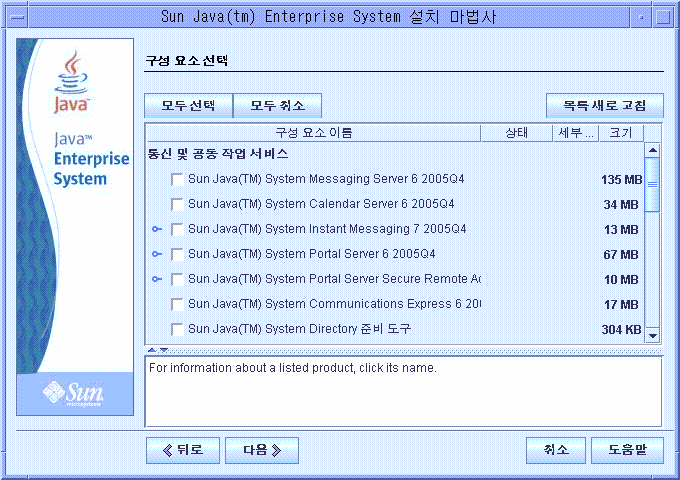
-
개별구성요소에대한정보를보려면해당항목에커서를놓습니다해당항목에대한설명이페이지하단의입력란에표시됩니다이미설치된구성요소는회색으로표시되어선택할수없습니다
-
구성 요소의 호환 상태에 대한 정보를 보려면 세부 정보 열에서 생략 기호(...)를 누릅니다(있을 경우).
-
-
설치할 구성 요소를 선택합니다.
-
모든 구성 요소를 선택하려면 모두 선택을 선택하고 다음을 누릅니다.
-
일부 구성 요소를 선택하려면 구성 요소를 개별적으로 선택합니다. 구성요소를선택하면선택된구성요소가종속성을가지는구성요소도자동으로선택됩니다
-
-
가능한 경우 웹 컨테이너를 선택합니다.
웹 컨테이너로 사용할 구성 요소를 확실히 모르는 경우에는 Application Server와 Web Server를 모두 선택한 다음 지금 구성 옵션을 선택할 수 있습니다. 후속구성페이지에서웹컨테이너를선택할수있는기회가제공됩니다
Access Manager와 Portal Server는 같은 유형의 웹 컨테이너를 사용해야 합니다.
-
가능한 경우 타사 웹 컨테이너를 선택합니다.
타사 웹 컨테이너를 사용하는 경우에는 다음을 수행합니다.
-
가능한 경우 원격 종속성을 지정합니다.
다른 호스트에 설치된 구성 요소를 사용하여 종속성을 충족시키려면 다음을 수행합니다.
 종속성 및 호환성 문제를 해결하려면
종속성 및 호환성 문제를 해결하려면
설치 프로그램이 선택된 구성 요소에 대해 종속성 검사를 수행합니다. 문제가 있으면 설치 프로그램이 해당 문제 및 수행해야 하는 작업을 알려 주는 메시지를 하나 이상 표시합니다.
단계
-
구성요소종속성문제를해결하고다음을누릅니다다음작업으로진행될수있을때까지이과정을반복합니다
그런다음설치프로그램이이미설치된공유구성요소에대해호환성검사를수행합니다호환되지않는구성요소버전이발견되면호스트에서해당구성요소를삭제하라는메시지가표시됩니다
-
예를 눌러 설치 프로그램에서 호환되지 않는 공유 구성 요소를 즉시 제거하게 하거나, 아니오를 눌러 구성 요소를 수동으로 제거합니다.
주 –아니오를선택하면설치를계속하기전에해당구성요소를제거해야합니다
호환되지않는구성요소가제거되면설치프로그램에서이미설치된공유구성요소에대해호환성검사를수행합니다호환되지않는공유 구성 요소 버전이검색되면공유구성요소업그레이드필요페이지가표시됩니다
-
호환되지 않는 공유 구성 요소 목록을 검토하고 설치 프로그램에서 나열된 공유 구성 요소를 자동으로 업그레이드하는 것이 안전할 지를 확인합니다.
-
다음을누르면설치프로그램이나열된공유구성요소를자동으로업그레이드합니다
업그레이드는설치준비완료페이지가나타날때까지수행되지않습니다
Solaris OS의 경우 호환되지 않는 시스템 차원의 J2SE SDK 버전이 검색되면 J2SE SDK 업그레이드 필요 페이지가 표시됩니다. 설치 프로그램은 Solaris 플랫폼에서만 이 검사를 수행합니다.
 주의 –
주의 – 호스트에 존재하는 비Java ES 응용 프로그램의 종속성을 확인하지 않은 채 공유 구성 요소를 업그레이드하지 마십시오. 먼저 기존응용프로그램이필요한버전의공유구성요소와호환되는지확인합니다
설치디렉토리페이지가표시됩니다
 설치 디렉토리를 지정하고 시스템 확인을 시작하려면
설치 디렉토리를 지정하고 시스템 확인을 시작하려면
설치디렉토리페이지에선택한구성요소의기본설치디렉토리가표시됩니다예를 들면 다음과 같습니다
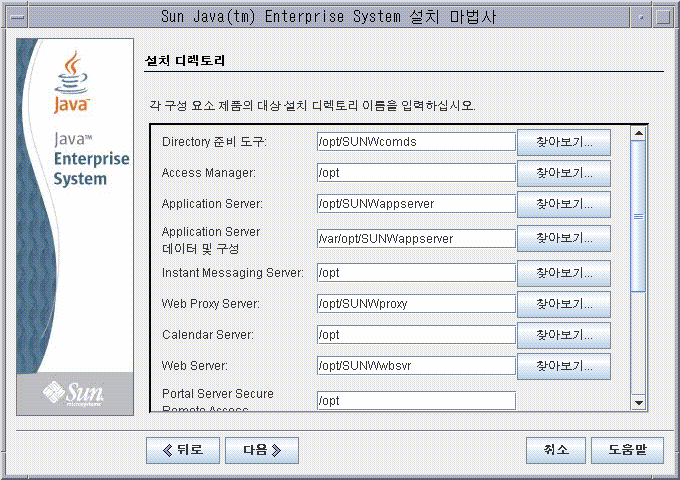
단계
-
기본 설치 디렉토리를 검사합니다.
모든 기본 디렉토리 및 포트 목록을 보려면 Sun Java Enterprise System 2005Q4 설치 참조 설명서의 3 장, 기본 설치 디렉토리 및 포트를 참조하십시오.
-
해당디렉토리가배포에적합한지확인합니다
-
기본 디렉토리가 적합하지 않으면 필요에따라대체경로를찾아보고 변경합니다
-
-
다음을눌러시스템확인을시작합니다
설치프로그램이제공된설치디렉토리를기준으로디스크공간메모리운영체제패치및운영체제자원등을검사합니다다음표의왼쪽열에는시스템확인시표시될수있는결과가나열되어있습니다오른쪽열에는각결과에대해수행해야하는작업이지정됩니다
표시된 메시지
수행해야할작업
System ready for installation
다음을눌러계속합니다
System ready for installation에는 메모리가 권장 수준에 미치지 않은 것을 나타내는 경고가 포함되어 있습니다.
다음을 눌러 계속하되 설치가 완료되면 메모리를 추가합니다. 메모리를추가하지않으면성능이크게저하될수있습니다
System not ready for installation
보고서보기를눌러설치프로그램에서발견한문제에대한정보를살펴봅니다패치가없으면해당패치번호가보고서에표시됩니다
설치프로그램을중지하지않고보고된문제를해결할수있는경우에는문제를해결한다음다시확인을눌러시스템을다시확인합니다
Solaris 10 설치 프로그램이 비전역 영역에서 실행 중이면 메모리 정보를 사용할 수 없다는 메시지가 표시됩니다.
주 –-
Sunsolve 사이트로 이동합니다.: http://sunsolve.sun.com
-
을누릅니다
-
입력란에패치번호를입력하고를누릅니다
-
패치용파일을다운로드합니다
-
파일을확장합니다예를 들면 다음과 같습니다unzip 112785-44.zip
-
패치파일에 대한디렉토리가만들어집니다
-
패치를적용합니다예를 들면 다음과 같습니다patchadd 117885-44
-
Java ES 설치 프로그램으로 돌아가서 다시 확인을 누릅니다. 모든 시스템 요구 사항이 다시 확인됩니다.
-
-
시스템확인이완료되고시스템상태에만족하면다음을누릅니다
 구성 유형과 공통 서버 설정을 지정하려면
구성 유형과 공통 서버 설정을 지정하려면
선택한일부구성요소를설치중에구성할수있으면구성유형페이지가표시됩니다다음 중에서 구성을 선택할 수 있습니다.
-
지금 구성 설치 시에 구성이 허용되는 구성 요소를 구성할 수 있습니다. 지금구성작업에는공통서버설정을지정하는작업과선택된구성요소의구성정보를지정하는작업이포함되어있습니다
주 –일부구성요소는설치중에구성할수없습니다이런구성요소가선택되면설치후에해당구성요소를구성해야한다는경고메시지가표시됩니다
-
나중에 구성 패키지 설치에 필요한 최소 값만 입력합니다. 설치프로그램은더이상의구성없이설치를진행합니다나중에 구성 옵션을 선택한 경우에는 그래픽 모드로 설치 프로그램 실행으로 건너뜁니다.
단계
-
구성 유형을 지정합니다.
지금구성설치의경우전역구성정보를제공하라는메시지가표시됩니다기본값이 표시되지만 비밀번호(최소 8자리 이상)는 표시되지 않습니다.
-
공통서버설정을지정합니다
정보 –설치 프로그램이 설치를 진행하면서 구성 값을 수집합니다. 이정보는설치후다음에있는설치 요약에서 확인할 수 있습니다
Solaris OS의 경우: /var/sadm/install/logs
Linux의 경우: /var/opt/sun/install/logs
기본값을그대로사용하거나대체데이터를사용하여전역필드에관한설치프로그램의질문에답합니다여기서입력한값이다음의구성요소구성페이지에 기본값으로표시됩니다이 필드에 대한 자세한 내용은 Sun Java Enterprise System 2005Q4 설치 참조 설명서의 공통 서버 설정을 참조하십시오. 다음의샘플화면은공통서버설정구성페이지를보여줍니다
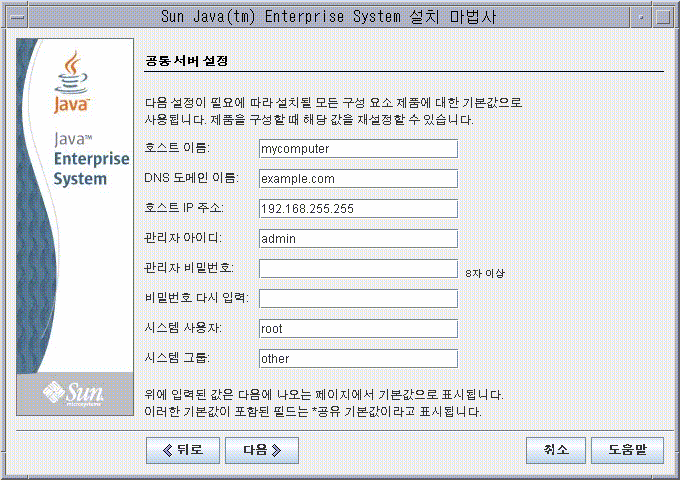
-
다음을눌러계속합니다
설치중에구성할수있는각구성요소의구성요소구성페이지가차례로표시됩니다
 구성 요소 설정을 선택하려면
구성 요소 설정을 선택하려면
지금구성설치의경우설치프로그램이설치중에구성할수있는선택된구성요소에대해하나이상의구성페이지를표시합니다다음 정보는 선택에 도움이 될 수 있습니다.
-
각 페이지의 구성 값에 대한 자세한 내용을 보려면 각 페이지 아래에 있는 온라인 도움말 버튼을 누릅니다.
-
각 구성 페이지의 구성 값에 대한 자세한 내용은 Sun Java Enterprise System 2005Q4 설치 참조 설명서의 1 장, 구성 정보를 참조하십시오.
-
구성 워크시트는 Sun Java Enterprise System 2005Q4 설치 참조 설명서의 2 장, 구성 워크시트를 참조하십시오.
구성요소구성페이지의일부필드에 공통서버설정페이지의기본값이표시됩니다. 이값은편집할수있습니다예를들어공통서버설정페이지에서설정한기본값이들어있는샘플화면의필드는관리자와관리자비밀번호입니다이러한 필드에는 “공유 기본값” 표시가 추가됩니다.
다음 화면 예는 초기 Directory Server 구성 페이지를 보여줍니다.
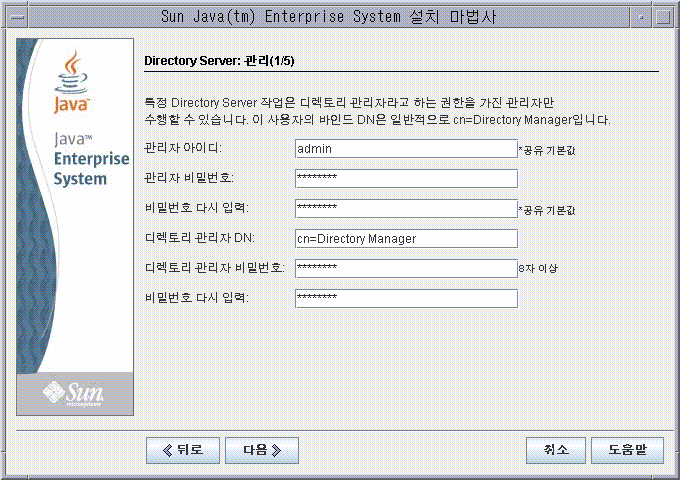
주 –
Sun Cluster 소프트웨어 자체가 설치 중에 구성할 수 없는 것이더라도 원격 지원을 사용하여 사후 설치 구성을 단순화할 수 있는 옵션이 제공됩니다. 기본값은 예입니다.
단계
 소프트웨어를 설치하려면
소프트웨어를 설치하려면
소프트웨어를시스템으로전송하기전에설치프로그램이선택된구성요소를나열합니다공유구성요소가명시적으로나열되지는않지만이미검증은되었으므로필요시설치됩니다
단계
-
나열된구성요소를검토하고필요한사항을변경합니다
-
설치준비완료목록에만족할경우다음을누릅니다
제품등록페이지가표시됩니다
-
소프트웨어를 설치하는 동안 제품을 등록하려면 기본값인 “설치 도중 등록 창 열기”를 승인합니다.
그렇지 않으면 기본 옵션 선택을 취소합니다.
-
주 –진행 페이지에서 취소를 누르면 설치 프로그램 세션 종료를 확인한 후에 설치 프로그램이 종료됩니다.
설치가 진행 중인 동안 중지를 누르면 설치 프로그램은 이미 설치된 구성 요소를 롤백하고 요약 페이지를 표시합니다. 설치 프로그램 세션을 종료할 것인지 묻는 확인 메시지가 나타납니다.
설치도중에는다음항목이나타납니다
-
전체적인완료율을표시하는진행률표시줄
-
설치될때표시되는패키지이름
-
제품등록옵션을수락했을경우등록할수있는브라우저창
설치크기나복잡성에따라설치과정이오래걸릴수있습니다
-
 설치 세션을 완료하려면
설치 세션을 완료하려면
설치가완료되면설치완료페이지가나타납니다이페이지에는메모리부족과같은모든설치문제가표시됩니다또한설치요약과로그에액세스할수도있습니다
단계
-
설치에관한정보를보려면설치요약또는설치로그를누릅니다
이정보는설치프로그램을종료한후다음위치에서볼수있습니다
Solaris OS의 경우: /var/sadm/install/logs
Linux의 경우: /var/opt/sun/install/logs
Java ES 로그 전체 목록을 보려면 설치 로그 파일 검사을 참조하십시오.
-
사후 설치 지침을 보려면 상자를 눌러 UNIX용 설치 설명서를 자동으로 표시합니다.
-
닫기를 눌러 설치 프로그램을 종료합니다.
설치 세션이 완료됩니다. 설치된구성요소는모든사후설치작업을완료한후에시작해야합니다
구성 요소 추가
추가 구성 요소를 설치하기 위해 설치 프로그램을 다시 실행할 수 있습니다. 설치프로그램은새로설치된구성요소를검색하고이를사용하여다른구성요소의종속성을충족시킵니다설치된구성요소는구성선택페이지에서사용할수없습니다
예를 들어, 이번 설치 중에 Access Manager와 필요한 구성 요소를 설치한 경우를 설치했다고 가정해 봅니다. 나중에를설치하기로결정할경우Access Manager의 기존 인스턴스가 사용되어 Access Manager에 대한 Portal Server의 종속성이 충족됩니다. Access Manager를 다시 설치하라는 메시지는 표시되지 않습니다.
다음 단계
Java ES 설치에서 설치 프로그램을 사용하는 부분을 완료하고 나면 다음 작업을 계속합니다.
-
설치 후 확인에는 설치에서 이 단계가 성공적으로 완료되었는지 확인하는 작업에 대한 지침이 제공됩니다.
-
6 장, 설치 후 구성 요소 구성 에는 사후 설치 구성에 대한 최종 지침이 제공됩니다. 설치 중에 여러방면에걸쳐구성을 완료했더라도 대부분의구성요소에는 약간의추가구성이 필요합니다.
- © 2010, Oracle Corporation and/or its affiliates
